Reklama
Amazon urobil čítanie kníh na Kindle rovnako jednoduché ako klikanie na tlačidlo každých pár minút. To však viedlo k mnohým prehliadnutiu zvyšných schopností Kindle. Väčšina používateľov nevyzerá minulosti štandardné vlastnosti Kindle. Preto uvádzame niekoľko rád, ktoré vám pomôžu lepšie využiť čítačku elektronických kníh spoločnosti Amazon.
1. Preveďte dokumenty pred odoslaním do Kindle
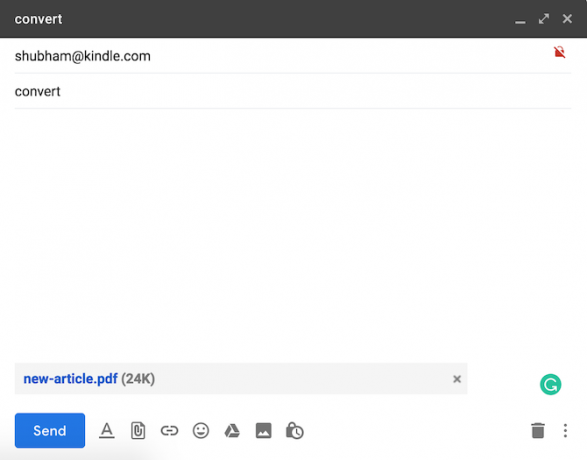
Možno ste oboznámení s funkciou Send-to-Kindle, ktorá vám umožní rýchlo poslať e-mailom knihy alebo dokumenty do vášho Kindle. Aj keď je kompatibilný s celým radom formátov súborov, iba dva vám umožňujú plne využívať jeho funkcie, ako je veľkosť písma a WhisperSync.
Našťastie Amazon ponúka ľahké riešenie. Na konverziu dokumentov do formátu Kindle musíte ako predmet správy napísať „previesť“ do e-mailu osobného dokumentu na svoju adresu Send-to-Kindle. Amazon automaticky prevedie súbor a pridá ho do vašej knižnice Kindle.
2. Získajte domácu obrazovku Kindle bez neporiadkov
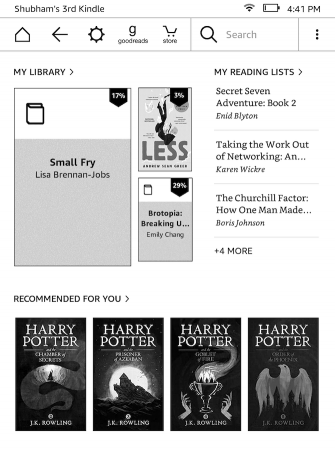

V predvolenom nastavení je na domácej obrazovke vášho zariadenia Kindle zaplnená kniha, ktorú si Amazon myslí, že by vás mohla zaujímať, a položky z vášho zoznamu čitateľov. To ponecháva malý priestor pre knihy, ktoré už sú vo vašej knižnici. Domovskú obrazovku Kindle však môžete odmietnuť vypnutím týchto odporúčaní.
Ak to chcete urobiť, budete musieť ísť na internet nastavenie, potom Možnosti zariadenia. Potom klepnite na Pokročilé nastavenia. Tam nájdete možnosť deaktivácie Zobrazenie na domácej obrazovke.
3. Pripojte sociálne účty k svojmu počítaču Kindle
Amazon vám tiež umožňuje prepojiť vaše sociálne účty ako Facebook a Twitter s Kindle. Môžete tak okamžite zdieľať výňatky a pasáže z knihy o vašich sociálnych časových osách. V čase písania Amazon podporuje iba tri webové stránky: Facebook, Twitter a Goodreads.
Ak chcete prepojiť svoje sociálne profily, musíte sa vydať na internet nastavenie a klepnite na Môj účet. Ísť do Sociálne siete a kliknite na tú, ktorú chcete nakonfigurovať. Po dokončení môžete pri čítaní knihy zvýrazniť akýkoľvek text a stlačiť tlačidlo zdieľania, aby ste ho preposlali do sociálnych osí.
4. Zobraziť najviac zvýraznené pasáže v ebook
Existuje tiež spôsob, ako zobraziť najvýraznejšie pasáže knihy na Kindle. Ak si ich chcete prečítať, otvorte knihu a klepnite na ikonu tlačidlo s tromi bodkami prítomný v horná ponuka rýchleho prístupu. Ďalej kliknite na Poznámky a potom zadajte populárne tab.
Tu by ste mali mať možnosť zobraziť text, ktorý bol zvýraznený maximálnym počtom čitateľov. Prístroj vám dokonca ukáže, koľko ľudí ho zvýraznilo a na ktorej stránke sa nachádza. Klepnutím na ktorýkoľvek jednotlivý odsek môžete rýchlo prejsť na pridruženú stránku.
5. Exportujte svoje Kindle Highlights
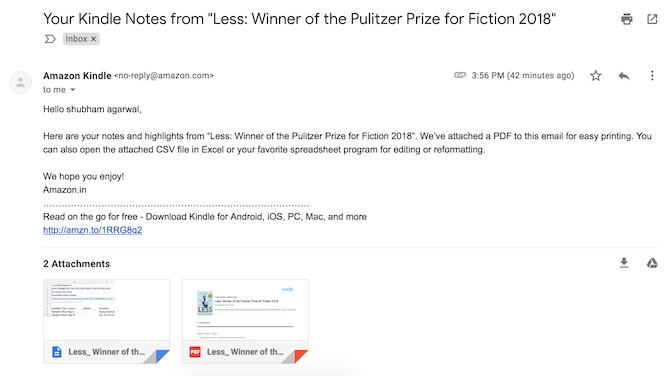
Pre ľudí, ktorí sa chcú podeliť o všetky svoje hlavné body a poznámky z knihy, existuje možnosť ich exportovať. Na tej istej table Poznámky sa nachádza tlačidlo Export Poznámky je k dispozícii. Keď prostredníctvom toho požiadate o svoje najdôležitejšie informácie, Amazon vám pošle e-mail so súborom PDF aj CSV, ktorý obsahuje všetky vaše poznámky z tejto konkrétnej knihy.
6. Urobte snímku obrazovky na svojej Kindle
Rovnako ako váš telefón alebo počítač, môžete tiež urobiť snímku obrazovky na Kindle. Tento proces je o niečo komplikovanejší a môže sa pokúsiť vykonať niekoľko pokusov, ak ste na tom nový. Ak chcete na svojom Kindle zachytiť snímku obrazovky, budete musieť klepnúť na dva protiľahlé rohy, ako je horná pravá a dolná ľavá.
Ak bude úspešný, obrazovka na okamih blikne. Ak chcete použiť tieto snímky obrazovky, musíte svoj počítač Kindle pripojiť k počítaču a exportovať ho. Budú prítomné v koreňovom umiestnení, nie v žiadnom konkrétnom priečinku.
7. Predĺžte výdrž batérie vášho Kindle
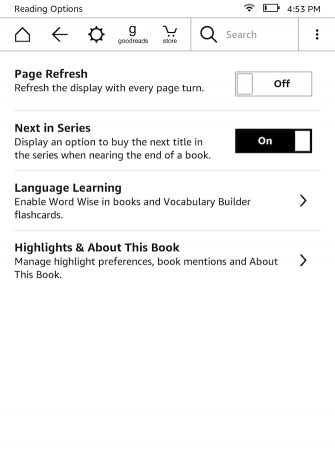

Aj keď vaše zariadenie Kindle pravdepodobne vydrží týždne na jedno nabitie, stále je nepríjemné, keď zistíte, že sa vyčerpala batéria, keď sa chystáte začať čítať novú knihu. S niekoľkými vylepšeniami môžete predĺžiť výdrž batérie ešte viac. Prvým je zapnúť sa Režim Lietadlo keď nesťahujete alebo neprechádzate nové knihy. Najrýchlejším spôsobom je odhalenie hornej ponuky a kliknutie na ikonu ozubeného kolieska.
Okrem toho môžete tiež vypnúť Obnoviť stránku z Možnosti čítania v nastavenie. Zakázanie tohto nastavenia v podstate zabráni tomu, aby Kindle pri každej otočení stránky ručne obnovoval obrazovku elektronického papiera.
Dôvod, prečo je potrebné obrazovku obnoviť, je ten, že displeje elektronického papiera majú tendenciu trpieť problémom nazývaným „duchovia“, v ktorom sú na nasledujúcej stránke viditeľné zvyšky textu na poslednej stránke. Ak necháte nastavenie Obnovenie stránky zapnuté, nikdy sa nestratíte do duchov. Aj keď to nebude povolené, je veľmi nepravdepodobné, že by ste narazili na akékoľvek problémy. Ak tak urobíte, môžete ju kedykoľvek znova zapnúť.
8. Rýchlo zmeňte jas vášho Kindle
Posuvník jasu vášho Kindle je dodávaný s rýchlou skratkou pre jeho nasnímanie na maximálnu úroveň. Ale čo tie neskoré nočné čítania, keď by ste chceli, aby to bolo minimálne? Ukazuje sa, že je tu aj šikovný odkaz.
Na zníženie jasu obrazovky Kindle na minimum stlačte a podržte malú ikonu slnka na ľavom okraji posúvača. Aj keď je už k dispozícii tlačidlo Max, môžete podržaním ikony slnka na pravom okraji zvýšiť jas na najvyššiu úroveň.
9. Naučte sa jazyk pomocou svojho Kindle

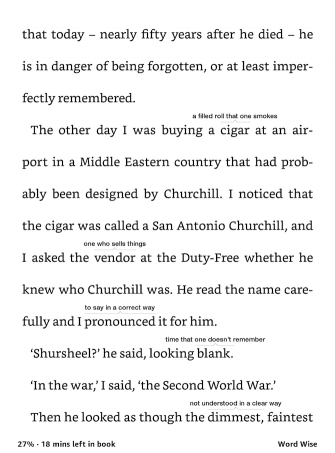
Zariadenia Kindle sa dodávajú so zabudovaným nástrojom pre čitateľov, ktorí sa snažia lepšie porozumieť angličtine. Volá sa Word Wise a ak je povolená, zobrazuje rady o zložitých slovách. Môžete tiež nastaviť počet rád, ktoré zariadenie zobrazuje na jednej stránke, v závislosti od toho, ako dobre poznáte daný jazyk.
Ak chcete povoliť program Word Wise, prejdite na nastavenia a potom kliknite na položku Možnosti čítania. Klepnite na Jazykové vzdelávanie a zapnite aplikáciu Word Wise. Môžete určiť, či má zobrazovať viac rád pre zložitejšie slová. V čase písania bola Word Wise kompatibilná iba s dvoma jazykmi: angličtinou a čínštinou.
Rozšírte svoju Amazon Kindle Library
Aj keď sa väčšina týchto tipov môže zdať triviálna, môžu výrazne zlepšiť vaše skúsenosti, najmä ak ste aktívnym používateľom Kindle. Ak chcete viac, existuje veľa brilantné webové stránky pre majiteľov Kindle prehliadať, keď nečítajú knihy. A pozrite sa, ako na to získajte novinky o svojom Kindle pomocou Caliber Ako získať aktualizácie noviniek na vašom Kindle pomocou kalibruKindles zvládne viac ako len e-knihy. Tu je návod, ako môžete pomocou aplikácie Caliber prijímať a čítať správy o novinkách na svojom zariadení Kindle. Čítaj viac .
So sídlom v Ahmedabad, India, Shubham je nezávislý technologický novinár. Keď nepíše o čomkoľvek, čo je vo svete techniky, objaví ho objavovaním nového mesta pomocou fotoaparátu alebo hraním najnovšej hry na svojej konzole PlayStation.

